Když ve Photoshopu používáte vrstvy pro úpravy a kompostování fotografií, můžete urychlit proces práce s nimi, pokud znáte tyto skvělé triky s vrstvami.
1. Odemkněte pozadí
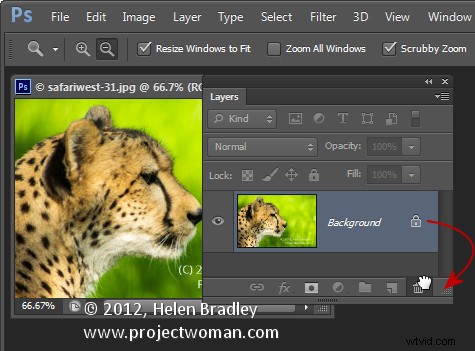
Již víte, že pozadí jakékoli fotografie je zamčené a nemůžete s ním nic dělat, dokud jej neodemknete. Nejrychlejší způsob, jak odemknout vrstvu pozadí, je z palety Vrstvy. Přetáhněte ikonu zámku doprava a pusťte ji do koše a vrstva pozadí se automaticky převede na běžnou vrstvu.
2. Jedním kliknutím přidejte vrstvu
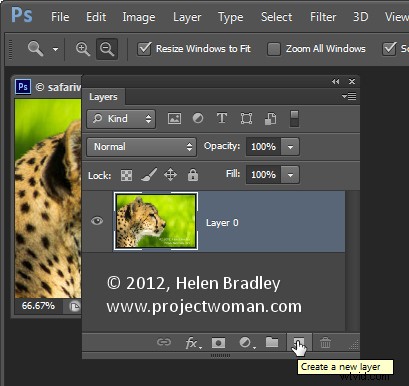
Chcete-li vytvořit novou vrstvu nad aktuální vrstvou, klepněte na ikonu Přidat novou vrstvu v dolní části palety Vrstva.
Pro přidání nové vrstvy přímo pod aktuální vrstvu Ctrl nebo Command Klepněte na tuto ikonu. Obě možnosti přidají vrstvu, ale bez zobrazení dialogu Vrstva.
3. Sloučit vše do jedné vrstvy, ale zachovat také vrstvy
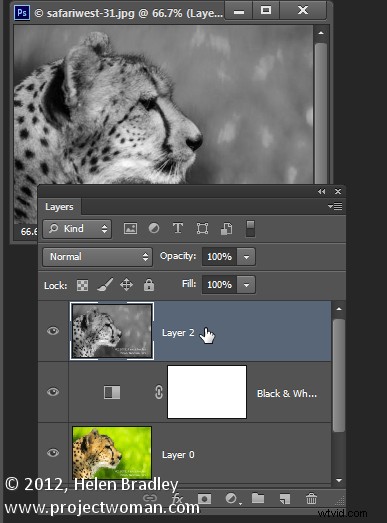
Chcete-li sloučit všechny aktuální vrstvy v dokumentu do jedné vrstvy a zároveň ponechat všechny vrstvy pod ní nedotčené, klikněte na nejvyšší vrstvu dokumentu a stiskněte Ctrl + Shift + Alt + E (Command + Option + Shift + E na Macu). V případě, že jste zvědaví – jmenuje se Stamp Visible.
4. Vyberte obsah na aktuální vrstvě
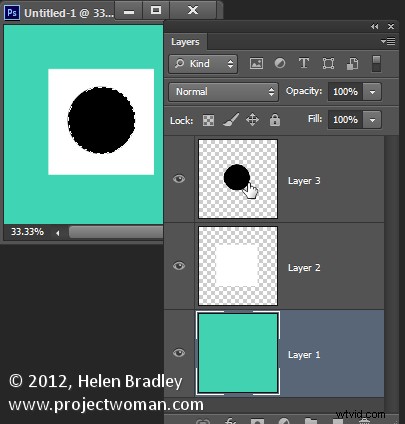
Chcete-li vybrat vše v aktuální vrstvě, Ctrl + klikněte na miniaturu vrstvy v paletě Vrstvy.
5. Zkopírujte vrstvu do jiného dokumentu
Chcete-li zkopírovat vrstvu z jednoho dokumentu do druhého, přetáhněte vrstvu z palety Vrstvy v jednom dokumentu a pusťte ji do druhého dokumentu. Pokud při tažení podržíte klávesu Shift, vrstva bude vystředěna uprostřed druhého dokumentu.
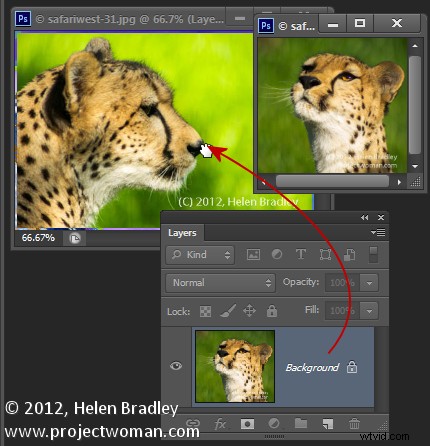
6. Rychlé přesuny vrstev
Chcete-li rychle přesunout vrstvu nahoru v zásobníku vrstev, stiskněte Command + ] a dolů stiskněte Command + [.
7. Okamžité odstranění vrstvy
Chcete-li vrstvu okamžitě odstranit, klikněte na vrstvu a stiskněte Delete.
Tip bonusové vrstvy
Chcete-li vyplnit vrstvu nebo výběr barvou popředí, stiskněte Alt + Backspace (Option + Delete na Macu). Použijte Control + Backspace (Command + Delete na Macu k vyplnění vrstvy nebo výběru barvou pozadí.
Takže teď na vás... jaké jsou vaše oblíbené tipy a triky pro vrstvy?
